
สารบัญ:
- ผู้เขียน John Day [email protected].
- Public 2024-01-30 13:07.
- แก้ไขล่าสุด 2025-01-23 15:12.



สวัสดีอีกครั้ง! ฉันได้ทำโปรเจ็กต์นี้สำหรับการแข่งขัน "สีรุ้ง" โดยเฉพาะ หากคุณชอบโปรดลงคะแนนให้ฉันในการแข่งขัน
ดังนั้นฉันจึงตัดสินใจทำโครงการที่ง่ายและรวดเร็วสำหรับการแข่งขัน เป็นกรอบรูป LED แบบนีโอพิกเซลพร้อมภาพที่ดูเก๋ไก๋ ฉันได้ไอเดียเมื่อหยิบรูปภาพจากส่วนการ์ดอวยพรของซูเปอร์มาร์เก็ต (ฉันเป็นแฟนตัวยงของสตาร์วอร์สและเรขาคณิตนามธรรม ดังนั้นนี่จึงเลือกสองช่อง) อะไรจะดีไปกว่าการแสดงการ์ดที่น่ารักนี้มากกว่าไฟ LED เปลี่ยนสีและกรอบรูปสุดหรู?
ทั้งหมดใช้เวลาประมาณ 1 วัน ซึ่งเป็นโครงการสุดสัปดาห์ที่ง่ายมากสำหรับคุณที่จะลอง
ขั้นตอนที่ 1: วัสดุและเครื่องมือ
ฉันมีสิ่งเหล่านี้มากมายวางอยู่รอบ ๆ แล้วเพราะเมื่อฉันทำโปรเจ็กต์เสร็จฉันจะมีอะไหล่ที่สะสมเมื่อเวลาผ่านไป ฉันซาบซึ้งไม่ใช่ทุกคนที่เป็นเหมือนฉันและคุณอาจต้องซื้อบิต
วัสดุ:
- แท่งกาวร้อน (ebay £1.30 สำหรับสิบ)
- พีวีซีริดจิด 5 มม. (a.k.a แผ่นโฟม 1.49 ปอนด์สำหรับ A4 ชิ้นเดียว)
- กรอบรูปรับรูปถ่ายขนาด 5x7 นิ้ว (2 ปอนด์จากการขายบูทรถ [ตลาดนัดสำหรับผู้อ่านต่างประเทศ])
- โมดูล Neo pixel LEDS WS2811 (ฉันซื้อ 300 ชิ้นจากราคา 20 ปอนด์ แต่ฉันใช้ไปเพียง 10 ชิ้นเท่านั้น คุณสามารถซื้อได้ในแถบ 30 ชิ้นในราคา 5.50 ปอนด์จาก ebay)
- สายเคเบิลดูปองท์ (1 ปอนด์สำหรับล็อตงานนอกอีเบย์)
- Arduino Nano / Pro-Mini (2 ปอนด์จากเพื่อนร่วมงานของเราในเซินเจิ้น ตรวจสอบให้แน่ใจว่าเป็นตัวแปร 16MHz)
- บัดกรี 10g 0.8 มม. (0.99 ปอนด์จากจีน)
- เทปกาวใส (a.k.a. sellotape £0.99 สำหรับม้วน 66m)
- การ์ดอวยพรขี้ขลาด (£2.50)
- Micro USB breakout PCB (1.49 ปอนด์สำหรับ 10 จากประเทศจีน)
- ตู้สีดำขนาดเล็ก (ebay £1.97)
- ความร้อนหดตัว
- เขียงหั่นขนมไร้สายขนาดเล็กพร้อมแผ่นรองกาวในตัว (ebay £0.99 จากฮ่องกง)
สำคัญ
เพื่อให้พิกเซล LED ทำงานอย่างถูกต้อง คุณสามารถใช้ไมโครคอนโทรลเลอร์ขนาดเล็กตัวใดก็ได้ ตราบใดที่เป็นเวอร์ชัน 16MHz ตอนแรกฉันต้องการใช้ ATTiny85 แต่ฉันประสบปัญหา ดังนั้นฉันจึงถอยกลับไปใช้บางอย่างที่ฉันรู้ว่าทำงานได้ดี
เครื่องมือ
- หัวแร้ง (ถ้าบัดกรีของคุณเป็นแผ่นบัดกรีขนาดเล็กมากเช่นฉันที่นี่ คุณจะได้รับประโยชน์อย่างมากจากเหล็กควบคุมอุณหภูมิ)
- มีดหัตถกรรม (aka มีดสแตนลี่ย์)
- ปืนกาวร้อน
- ปืนลมร้อน
ขั้นตอนที่ 2: โมดูลประสาน



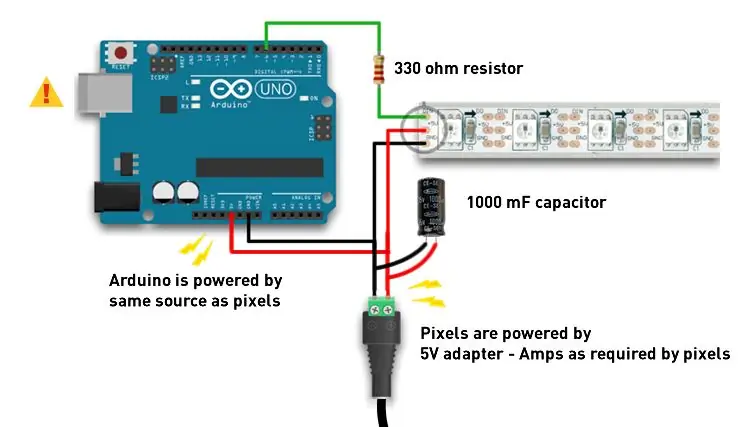
คุณสามารถซื้อโมดูลเหล่านี้ที่ต่อเข้าด้วยกันเป็นวงล้อซึ่งสามารถตัดให้มีความยาวได้ ฉันแนะนำให้คุณซื้ออย่างอื่นมิฉะนั้นคุณจะต้องทำตามขั้นตอนนี้ ฉันซื้อโมดูลเหล่านี้เมื่อหลายปีก่อนสำหรับโครงการอื่นที่ฉันละทิ้ง ดังนั้นฉันจึงใช้สิ่งเหล่านี้เพราะฉันมีอยู่แล้ว
WS2811 และ WS2812 เป็นโมดูลที่กำหนดแอดเดรสได้ ซึ่งสามารถเชื่อมโยงแบบเดซี่เข้าด้วยกันเป็นสตริงได้ แต่ละโมดูลสามารถเปิดปิดหรือสร้างเพื่อแสดงสีที่ต้องการได้ โมดูลเหล่านี้มีลูกศรระบุอินพุตและเอาต์พุต และสิ่งสำคัญคือต้องสังเกตสิ่งนี้ โดยพื้นฐานแล้วลูกศรทั้งหมดจะต้องชี้ไปในทิศทางเดียวกันในสตริงหลังจากที่บัดกรีเข้าด้วยกัน ฉันได้แนบไดอะแกรมสั้น ๆ (ได้รับความอนุเคราะห์จาก Adafruit พวกเขามี "uberguide" ที่ยอดเยี่ยมซึ่งครอบคลุมถึงวิธีใช้โมดูลเหล่านี้และโมดูลที่คล้ายกันด้วย ดังนั้นอย่าลืมตรวจสอบเพื่อทำความเข้าใจความแตกต่าง)
ฉันใช้สายเคเบิลดูปองท์เนื่องจากเป็นขนาดที่ถูกต้องในการบัดกรีอย่างดีกับแผ่นบัดกรี ฉันตัดสิ่งเหล่านี้เป็นความยาว 3 ซม. เพื่อแยกโมดูล เมื่อคุณเชื่อมเข้าด้วยกันเป็นเส้นเพียงพอสำหรับวางแนวกรอบรูปทั้งหมดแล้ว เราก็สามารถคิดที่จะติดตั้งพวกมันไว้ในกรอบรูปได้
ขั้นตอนที่ 3: เชื่อมต่อกับ Arduino

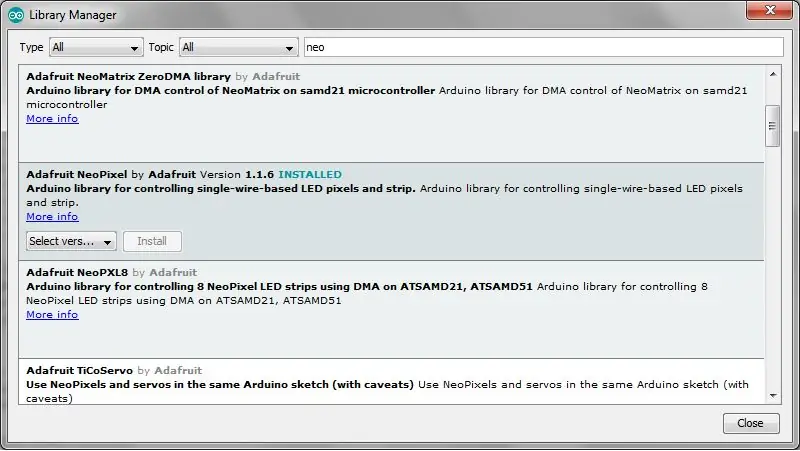
ขั้นตอนต่อไปนี้ง่ายมาก ฉันดาวน์โหลดไลบรารี Adafruit Neo Pixel LED ผ่าน Arduino IDE โดยไปที่:
ร่าง -> รวมไลบรารี -> จัดการไลบรารี
จากเมนูให้เลือก "Adafruit Neo Pixel by Adafruit" แล้วคลิกติดตั้ง
อัปโหลดตัวอย่างสเก็ตช์ "strandtest" โดยคลิก:
ไฟล์ -> ตัวอย่าง -> Adafruit Neopixel -> Strandtest
จากนั้นอัปโหลดโค้ดไปยัง Arduino. ของคุณ
ขึ้นอยู่กับจำนวนพิกเซลในสตริงของคุณ คุณอาจต้องเปลี่ยนรหัสโดยที่ระบุว่า "NUMOFPIXELS = 60" เป็นจำนวนพิกเซลในสตริงของคุณ ในกรณีของฉันนี่คือ 13 เท่านั้น! หากคุณต้องการสิ่งที่แตกต่าง คุณสามารถเปลี่ยนรหัสได้เสมอ แต่ฉันชอบเอฟเฟกต์ในตัวอย่าง
สตริงพิกเซลมีการเชื่อมต่อกับ Arduino "5V, GND และ DATA" สามจุด เชื่อมต่อสาย 5V กับ 5V บน Arduino, GND ถึง GND บน Arduino และ DATA ไปยัง Digital Pin 6 บน Arduino หลังจากติดตั้งโมดูลการตั้งครรภ์แต่ละโมดูลแล้ว ฉันจะเพิ่มพลังให้กับสตริงในช่วงเวลาสั้นๆ เพื่อให้แน่ใจว่าพวกมันทำงานอย่างถูกต้องก่อนที่จะบัดกรีอีกอัน เนื่องจากระยะห่างระหว่างแผ่นอิเล็กโทรดจึงง่ายมากที่จะสร้างไฟฟ้าลัดวงจรหรือลัดวงจรสองสายข้อมูลเข้าด้วยกัน
เมื่อคุณเชื่อมต่อสตริงแล้ว ให้อัปโหลดโค้ด และยืนยันว่าสตริงทำงานตามที่คาดไว้ ให้ไปยังขั้นตอนถัดไป
ขั้นตอนที่ 4: ติด LED ลงในเฟรม




ใช้กาวร้อนที่ด้านล่างของโมดูล LED และกาวเข้ากับเฟรม วางสายไฟให้แบนราบไปด้านใน จากนั้นฉันก็ตัดแผ่นโฟมบอร์ดขนาด 5 มม. ขนาด 3 ซม. x 1.5 ซม. ด้วยมีดคราฟท์เพื่อปิดสายไฟซึ่งฉันติดกาวบนสายไฟด้วยกาวร้อนเพื่อซ่อนไว้
ขั้นตอนที่ 5: ปิดท้าย

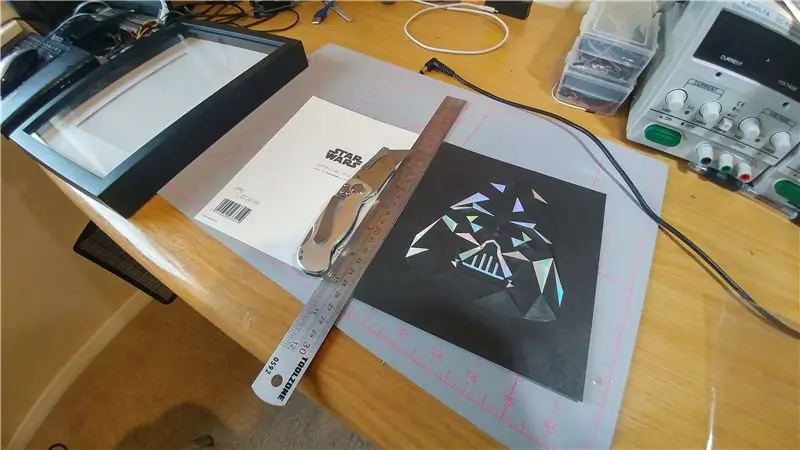

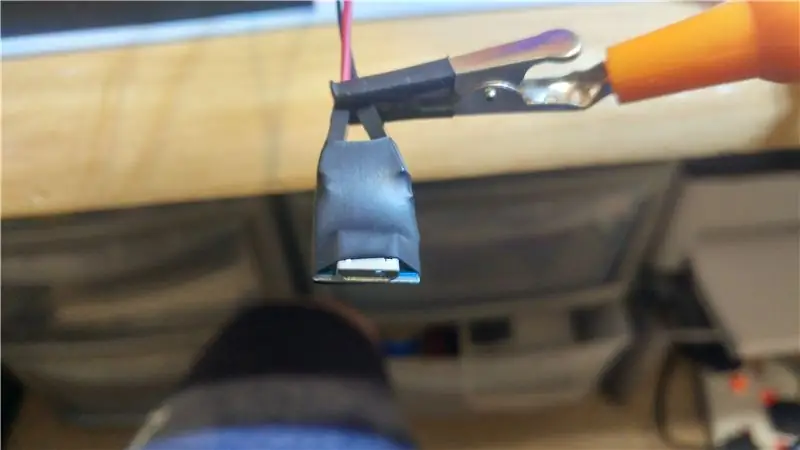
ฉันตัดโครงด้านในของการ์ดจากแผ่นโฟมขนาด 5 มม. และยึดการ์ดเข้ากับกรอบด้วยแผ่นขาย ฉันตัดมุมหนึ่งออกจากส่วนรองรับเพื่อให้สายไฟโผล่ออกมาจากด้านหลังของเฟรม กระดานด้านหลังถูกวางไว้ที่ด้านหลังของกรอบเพื่อปิดภาพ
ในการเก็บ Arduino ฉันวางการเชื่อมต่อทั้งหมดไว้บนเขียงหั่นขนมแบบไม่มีบัดกรีพร้อมแผ่นรองกาว และติดไว้ในกล่องหุ้มขนาดเล็ก ฉันเจาะรู 6 มม. ที่ด้านข้างเพื่อเป็นทางเข้าสำหรับสายไฟไปยัง LED และเพื่อจ่ายไฟ จากนั้นฉันก็ขันฝากลับเข้าไปในกล่องแล้วติดกาวร้อนที่ด้านหลัง ในที่สุดฉันก็บัดกรีจุดสิ้นสุดของ Arduino โดยใช้ micro-USB breakout PCB และสิ้นสุดการสิ้นสุดด้วยการหดตัวด้วยความร้อน
ขั้นตอนที่ 6: สนุก

ฉันหวังว่าคุณจะสนุกกับคำแนะนำสั้น ๆ นี้ถ้าคุณชอบโปรดลงคะแนนให้กับสีของการแข่งขันสีรุ้ง โปรดดูคำแนะนำอื่น ๆ ของฉันด้านบนด้วย
แนะนำ:
กรอบรูป Raspberry Pi ในเวลาไม่ถึง 20 นาที: 10 ขั้นตอน (พร้อมรูปภาพ)

กรอบรูป Raspberry Pi ในเวลาน้อยกว่า 20 นาที: ใช่ นี่เป็นกรอบรูปดิจิตอลอีกอัน! แต่เดี๋ยวก่อน มันดูโฉบเฉี่ยวกว่า และน่าจะประกอบและวิ่งได้เร็วที่สุด
Dynaframe - กรอบรูป / วิดีโอที่มีฟีเจอร์มากมาย!: 6 ขั้นตอน

Dynaframe - กรอบรูป / วิดีโอที่มีคุณลักษณะหลากหลาย: หมายเหตุ: ฉันได้ตัดสินใจที่จะใส่สิ่งนี้ลงในเนื้อหารีมิกซ์! โปรดพิจารณาฉันด้วยถ้าคุณพบว่าโครงการนี้สนุก! Dynaframe เป็นกรอบรูปดิจิตอลที่มีจุดมุ่งหมายเพื่อให้แตกต่างกัน ฉันดูการใช้งานหลายสิบรายการที่นั่น แต่
กรอบรูป Steam Punk Digital 8": 13 ขั้นตอน (พร้อมรูปภาพ)

กรอบรูป Steam Punk Digital 8 ": คำแนะนำนี้แสดงการสร้างทางกายภาพของกรอบรูปดิจิทัลขนาดเล็กในสไตล์พังก์ไอน้ำ เฟรมนี้ขับเคลื่อนโดย raspberry pi รุ่น B+ มีขนาดเพียง 8 นิ้วในแนวทแยงและจะพอดี บนโต๊ะหรือชั้นวางของเล็กๆ อย่างสวยงาม
กรอบรูป LED Popsicle Stick: 9 ขั้นตอน (พร้อมรูปภาพ)

กรอบรูป LED Popsicle Stick: เมื่อเร็ว ๆ นี้โปรเจ็กต์ของฉันถูกกล่าวหาว่าเป็นส่วนหนึ่งของขบวนการศิลปะและงานฝีมือที่ทันสมัย เป็นศิลปะและงานฝีมือที่คุณต้องการ? มันคือศิลปะและงานฝีมือที่คุณจะได้รับ! นี่คือกรอบรูปแท่งไอติมที่ปรับปรุงด้วย LED ของฉัน ทันเวลาพอดีเ
รีไซเคิลโค้ง "แก้ว" กรอบรูป: 7 ขั้นตอน (พร้อมรูปภาพ)

รีไซเคิลโค้ง "แก้ว" กรอบรูป: การใช้ขวดพลาสติกที่ทันสมัยของเรา บรรจุภัณฑ์กระดาษแข็งที่เหลือ และเสื้อผ้ามือสองสำหรับเก็บขยะ - ทำกรอบรูปด้านหน้าโค้งสไตล์โบราณอันเก๋ไก๋สำหรับรูปภาพโปรดของคุณ ทั้งหมดจากวัสดุรีไซเคิล!!!สิ่งเหล่านี้ทำให้เป็นของที่ระลึกที่ดี
